win10系统编辑注册表提示“无法编辑:写该值的新内容时出错”怎么办
我们在修改win10免激活系统注册表的时候出现错误提示,比如在编辑某个键值时,会弹出错误提示“编辑值时出错。无法编辑******: 写该值的新内容时出错”等提示,为什么会这样呢?这是由于权限问题,导致操作失败。为此,下面教程和大家分享一下win10系统编辑注册表提示“无法编辑:写该值的新内容时出错”的解决方法。
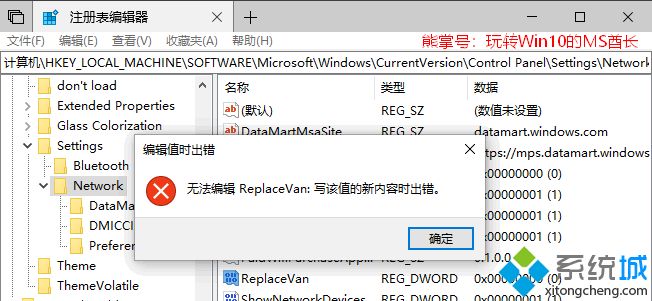
1、而如果这时我们在该项上点击右键,选择“权限”打开“******的权限”窗口;
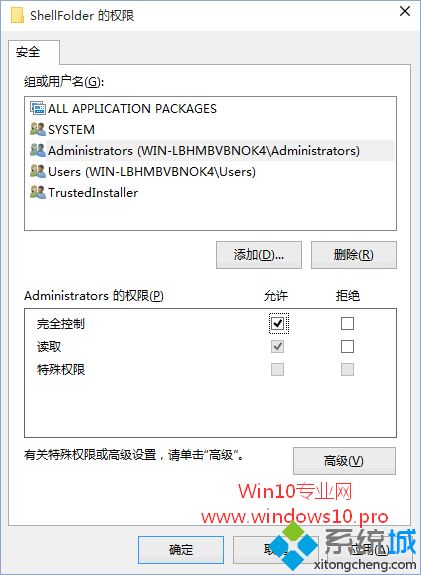
2、直接把Administrators组的权限修改为“完全控制”时,却又会弹出“Windows安全”警告框,提示“无法保存对ShellFolder权限所作的更改;
3、以上原因,均是由于当前用户没有对该注册表项的完全控制权限导致。所以下面MS酋长就来分享一下如何获取注册表项的“完全控制”权限:
4、以获取以下路径的Network项的完全控制权限;
HKEY_LOCAL_MACHINE\Software\Microsoft\Windows\CurrentVersion\Control Panel\Settings\Network
在Network项上点击右键,选择“权限”;

5、这时会打开“Network的权限”设置窗口;
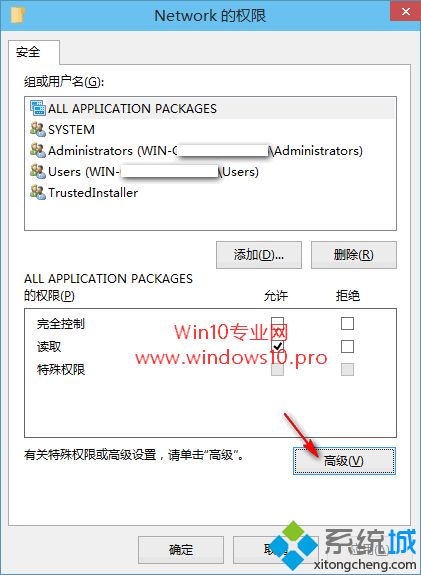
6、点击下面的“高级”按钮打开“Network的高级安全设置”窗口;
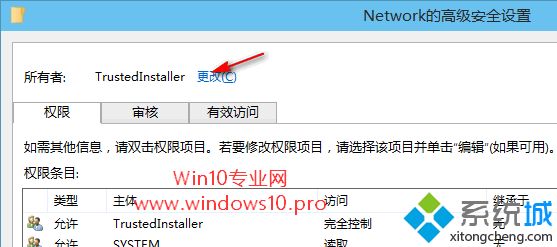
7、点击“所有者:TrustedInstaller”右侧的“更改”按钮,打开“选择用户或组”窗口;
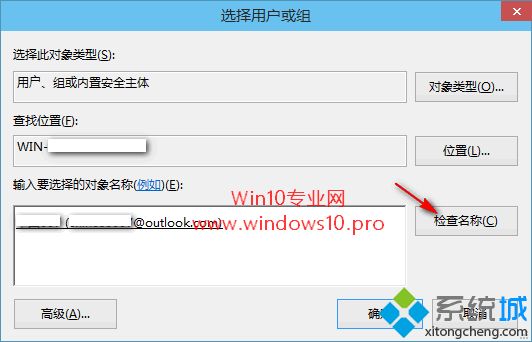
8、在“输入要选择的对象名称”框中输入当前用户名,然后点击右侧的“检查名称”按钮。如果输入正确,点击“检查名称”之后就会自动把你输入的对象名称显示为标准的用户名称,并添加下划线(如上图);反之,如果输入的用户名错误,点击“检查名称”之后就会显示提示;
PS: 如果你不清楚当前登录系统的用户名,或者图省事,你也可以输入“Everyone”,这个不会有错,但是却会修改所有用户的权限,可能存在安全隐患。
9、然后点击“确定”关闭“选择用户或组”窗口,回到“Network的高级安全设置”窗口,你会发现“所有者”已经变成了你刚才输入的用户;
10、然后点击“确定”关闭“Network的高级安全设置”窗口,回到“Network的权限”设置窗口;
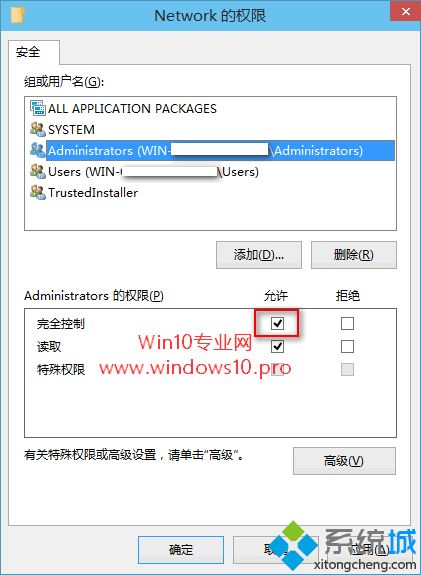
11、选中“组或用户名”列表中的“Administrators”,然后在下面的“Administrators的权限”设置框中勾选“完全控制”,确定;
12、现在已经获取了Network项的“完全控制”权限。我们可以对它及其下下键值进行删除、修改等操作了。
以上就是win10系统编辑注册表提示“无法编辑:写该值的新内容时出错”的解决方法,希望此教程内容能够帮助到大家。
相关教程:注册表USBSTOR无法更改权限错误1402无法打开注册表注册表里的值软件注册表在哪里如何导出注册表我告诉你msdn版权声明:以上内容作者已申请原创保护,未经允许不得转载,侵权必究!授权事宜、对本内容有异议或投诉,敬请联系网站管理员,我们将尽快回复您,谢谢合作!










